QQ在聊天窗口打字自动弹出表情怎么办?
发布时间:2017-05-26 10:47:31 作者:佚名  我要评论
我要评论
QQ在聊天窗口打字自动弹出表情怎么办?下面小编给大家带来解决方法,一起来看吧
最近升级了QQ版本,发现输入文字总是会弹出QQ表情。比如哈哈,呵呵等等。本来有的时候是想打了文字之后发送出去的,一按回车,表情就出来了。这样干扰了打字速度,影响到了聊天。关闭聊天自动弹出表情,也很简单,下面下班就来为大家来分享解决办法吧

QQ在聊天窗口打字自动弹出表情怎么办?
问题原因:默认开启了“使用表情快捷键”功能,这样聊天输入相关文字,就会弹出表情。现在表情库表情多了,输入很多问题都会弹出表情了。

解决办法:先点击“选择表情”按钮。

然后点击表情框右下角的“设置”按钮。

第一个“使用表情快捷键”功能前面的勾去掉。

然后,返回聊天输入文字,就不会在出现表情啦。

相关阅读:
如何同时向多个QQ好友发邮件 QQ邮箱向很多人批量发送邮件的技巧
以上就是QQ在聊天窗口打字自动弹出表情怎么办?的详细内容,更多关于QQ打字自动弹出表情的资料请关注脚本之家其它相关文章!
相关文章
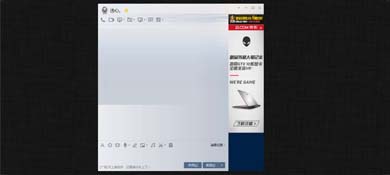 这是一款基于js实现仿QQ聊天窗口点击抖动效果源码。画面中央有一个逼真的QQ聊天窗口界面,点击窗口可出现窗口抖动的动画效果2017-09-02
这是一款基于js实现仿QQ聊天窗口点击抖动效果源码。画面中央有一个逼真的QQ聊天窗口界面,点击窗口可出现窗口抖动的动画效果2017-09-02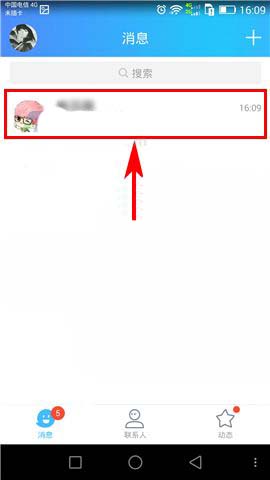 手机qq怎么聊天窗口中的图片怎么提取文字?聊天的时候,朋友将文件以图片的形式发送过来,该怎么提取图片中的文字呢?下面我们就来看看详细的教程,需要的朋友可以参考下2017-07-24
手机qq怎么聊天窗口中的图片怎么提取文字?聊天的时候,朋友将文件以图片的形式发送过来,该怎么提取图片中的文字呢?下面我们就来看看详细的教程,需要的朋友可以参考下2017-07-24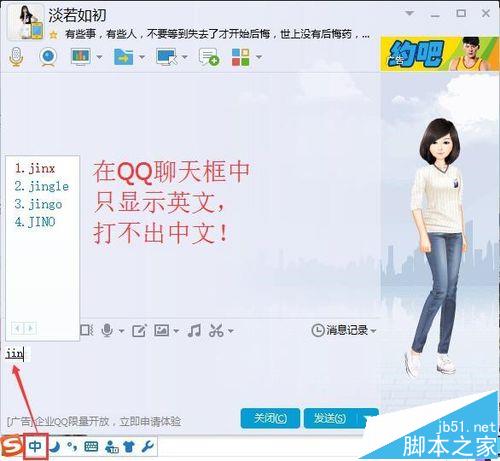 QQ聊天窗口只不能输入汉字只能输入英文怎么办?qq聊天的时候发现不能输入中文了,该怎么办呢?下面我们就来看看这个问题的解决办法,需要的朋友可以参考下2016-08-18
QQ聊天窗口只不能输入汉字只能输入英文怎么办?qq聊天的时候发现不能输入中文了,该怎么办呢?下面我们就来看看这个问题的解决办法,需要的朋友可以参考下2016-08-18- 这篇教程是向脚本之家的朋友分享QQ聊天窗口里的文字快速复制粘贴到CDR里面方法,教程真的很不错,对于不知道怎么操作的朋友可以参考一下,来看看吧2016-03-22
- 腾讯QQ广告最多的地方就是QQ聊天窗口了,很多网友们都觉得QQ广告太烦人了,那么,如何去除腾讯QQ广告呢?对此,本文小编就为大家介绍QQ屏蔽广告设置方法2016-01-06
 jQuery仿IMQQ聊天窗口特效源码是一款仿QQ聊天窗口界面,发送文字自动回复功能。本段代码可以在各个网页使用,有需要的朋友可以直接下载使用2017-11-02
jQuery仿IMQQ聊天窗口特效源码是一款仿QQ聊天窗口界面,发送文字自动回复功能。本段代码可以在各个网页使用,有需要的朋友可以直接下载使用2017-11-02



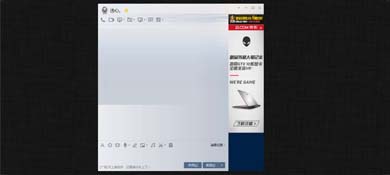
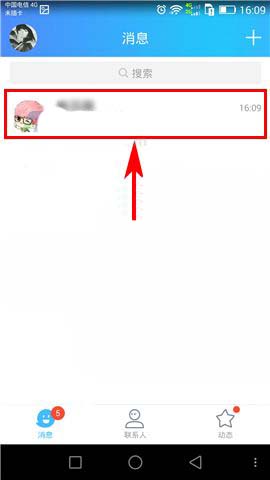
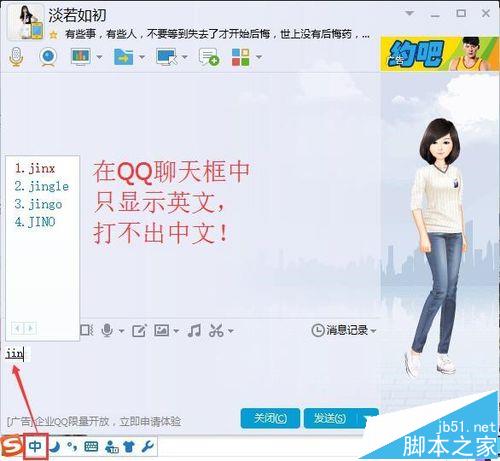

最新评论